Nota
O acceso a esta páxina require autorización. Pode tentar iniciar sesión ou modificar os directorios.
O acceso a esta páxina require autorización. Pode tentar modificar os directorios.
En Power Apps, a maioría das aplicacións de lenzo empregan información externa almacenada en servizos na nube chamados Fontes de datos. Un exemplo común é unha táboa nun ficheiro de Excel almacenada en OneDrive. As aplicacións acceden a estas fontes de datos mediante conexións .
Este artigo trata sobre os diferentes tipos de fontes de datos e como traballar con fontes de datos de táboa.
É fácil crear unha aplicación que faga lectura e escritura básicas nunha orixe de datos. Pero ás veces quere máis control sobre como os datos flúen dentro e fóra da súa aplicación. Este artigo describe como as funcións Patch, DataSourceInfo, Validate e Erros proporcionan máis control.
Tipos de orixes de datos
As fontes de datos pódense conectar a un servizo na nube ou poden ser locais para unha aplicación.
Orixes de datos conectadas
As fontes de datos máis comúns son as táboas, que podes usar para recuperar e almacenar información. Podes usar conexións a fontes de datos para ler e escribir datos en Microsoft Excel libros de traballo, listas creadas con Microsoft Lists, SharePoint bibliotecas, táboas SQL e moitos outros formatos, que se poden almacenar en servizos na nube como OneDrive, DropBox e SQL Server.
As fontes de datos distintas das táboas son correo electrónico, calendarios, Twitter e notificacións, pero este artigo non trata deste outro tipo de fontes de datos.
Orixes de datos locais
Cos controis Galería, Mostrar formulario e Editar formulario , podes crear unha aplicación que lea e escriba datos dunha fonte de datos. Para comezar, consulta Entender os formularios de datos.
Cando solicita a Power Apps crear unha aplicación a partir de datos, úsanse estes controis. En segundo plano, a aplicación usa unha táboa interna para almacenar e manipular os datos que proveñen da orixe de datos.
Un tipo especial de fonte de datos é a Colección, que é local para a aplicación e non está respaldada por unha conexión a un servizo na nube. Polo tanto, a información non se pode compartir entre dispositivos para o mesmo usuario nin entre usuarios. As coleccións pódense cargar e gardar localmente.
Tipos de táboas
As táboas internas dunha aplicación son valores fixos, do mesmo xeito que un número ou unha cadea de caracteres é un valor. As táboas internas non se almacenan en ningún lugar, senón que existen na memoria da aplicación. Non pode modificar directamente a estrutura e os datos dunha táboa. O que pode facer é crear unha nova táboa a través dunha fórmula: empregue esa fórmula para facer unha copia modificada da táboa orixinal.
As táboas externas gárdanse nunha orixe de datos para a posterior recuperación e uso compartido. Power Apps fornece "conexións" para ler e escribir datos almacenados. Dentro dunha conexión, pode acceder a varias táboas de información. Podes seleccionar as táboas que queres usar na túa aplicación e cada unha delas convértese nunha fonte de datos independente.
Para obter máis información, consulta Traballar con táboas sobre táboas internas, pero tamén sobre táboas externas que residen nun servizo na nube.
Traballar con táboas
Pode usar fontes de datos de táboa do mesmo xeito que usa unha táboa interna de Power Apps. Igual que unha táboa interna, cada fonte de datos ten rexistros, columnas e propiedades que podes usar nas fórmulas. Ademais:
A orixe de datos ten os mesmos nomes de columna e tipos de datos que a táboa subxacente na conexión.
Nota
Para SharePoint e fontes de datos de Excel que conteñen nomes de columnas con espazos, Power Apps substitúese os espazos por "_x0020_". Por exemplo, "Nome da columna" en SharePoint ou Excel aparece como "Nome_da_columna_x0020" en Power Apps cando se mostra no deseño de datos ou se usa nunha fórmula.
A orixe de datos cárgase automaticamente do servizo cando se carga a aplicación. Podes forzar a actualización dos datos usando a función Refresh .
Mentres os usuarios executan unha aplicación, poden crear, modificar e eliminar rexistros e enviar eses cambios de volta á táboa subxacente do servizo.
As funcións DataSourceInfo, Valores predeterminados e Validate proporcionan información sobre a fonte de datos que podes usar para optimizar a experiencia do usuario.
Crear orixes de datos
Power Apps non se pode usar para crear unha orixe de datos conectada nin modificar a súa estrutura; a orixe de datos xa debe existir nun servizo nalgún lugar. Por exemplo, para crear unha táboa nun libro de traballo de Excel almacenado en OneDrive, primeiro use Excel Online en OneDrive para crear un libro de traballo. A continuación cree unha conexión a ela desde a súa aplicación.
Non obstante, as fontes de datos de colección pódense crear e modificar dentro dunha aplicación, pero son só temporais.
Amosar un ou varios rexistros
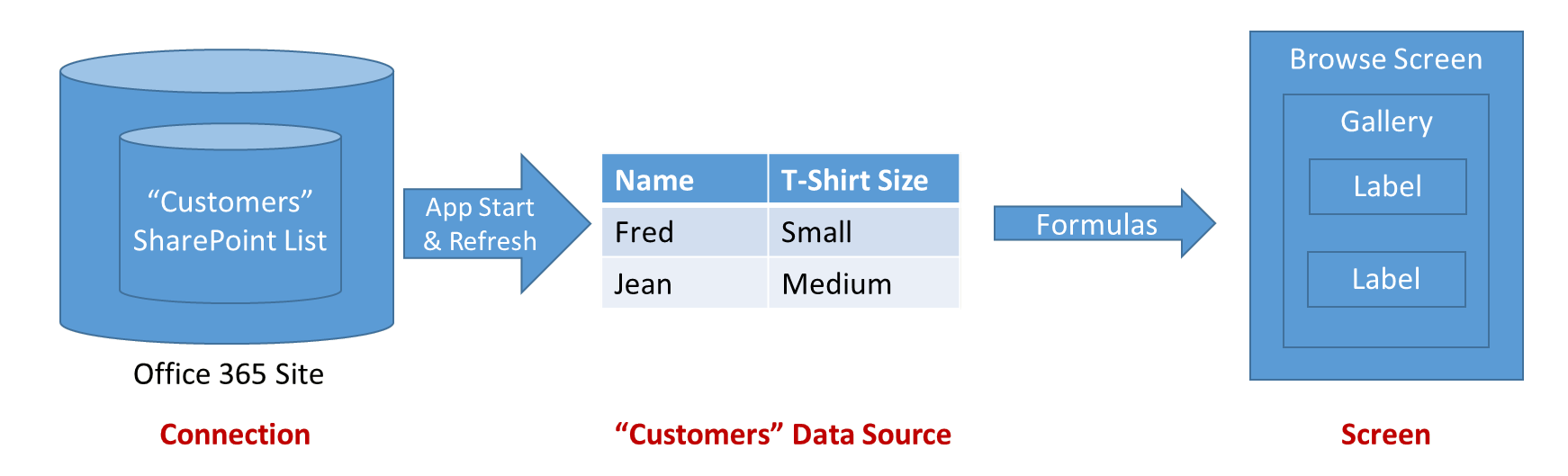
Este diagrama mostra o fluxo de información cando unha aplicación le a información dunha fonte de datos:
- A información almacénase e compártese a través dun servizo de almacenamento (neste caso, Microsoft Lists ou SharePoint Online).
- Unha conexión pon a disposición da aplicación esta información. A conexión ocúpase da autenticación do usuario para acceder á información.
- Cando se inicia a aplicación ou se preme a función *Actualizar*, a información extráese da conexión a unha fonte de datos da aplicación para uso local. ...
- As fórmulas úsanse para ler a información e expoñela en controis que o usuario pode ver. Podes mostrar os rexistros dunha fonte de datos usando unha galería nunha pantalla e conectando a propiedade Items á fonte de datos: Gallery.Items = DataSource. Conectas os controis dentro da galería, á galería, usando a propiedade predeterminada dos controis.
- A orixe de datos tamén é unha táboa. Así, podes usar Filtro, Ordenar, EngadirColumnas e outras funcións para refinar e ampliar a fonte de datos antes de usala no seu conxunto. Tamén podes usar as funcións Busca, Primeiro, Último e outras para traballar con rexistros individuais.
Modificar un rexistro
As frechas do diagrama anterior son nunha soa dirección. As modificacións dunha orixe de datos non se envían de volta coas mesmas fórmulas coas que se recuperaron os datos. Pola contra, úsanse novas fórmulas. Moitas veces úsase unha pantalla diferente para editar un rexistro e para navegar en rexistros, especialmente nun dispositivo móbil.
Para modificar un rexistro existente dunha fonte de datos, o rexistro debe proceder orixinalmente da fonte de datos. O rexistro pode mostrarse nunha galería, nunha variable de contexto e en calquera número de fórmulas, pero a súa orixe debería poder rastrexarse ata a fonte de datos. Co rexistro viaxa información adicional que o identifica de forma única, o que garante que se modifique o rexistro correcto.
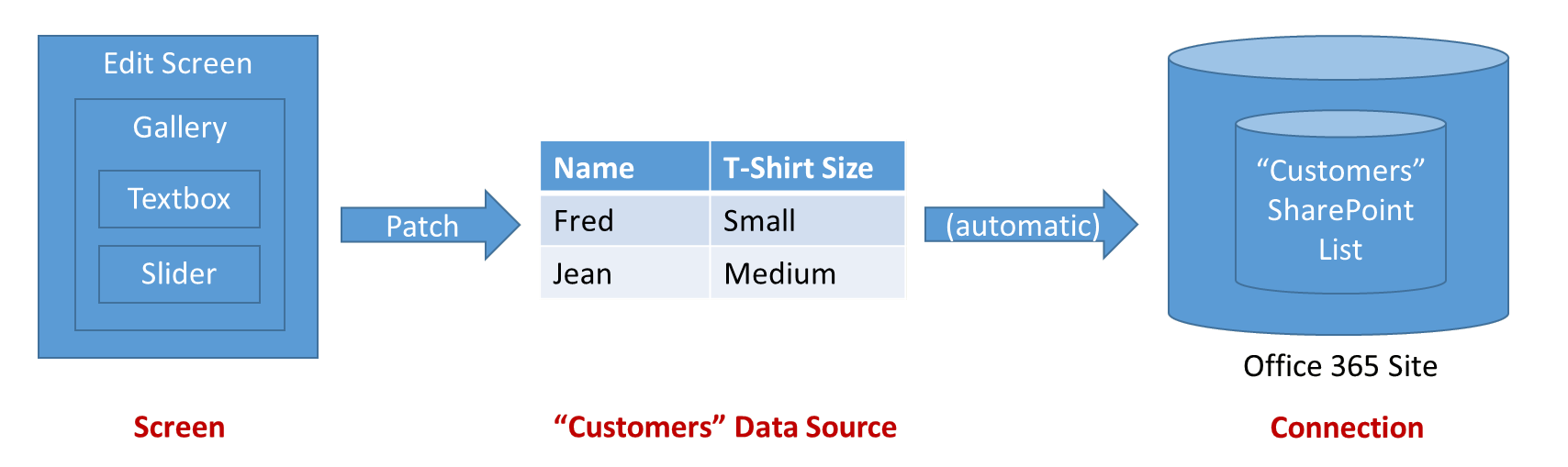 Este diagrama mostra o fluxo de información para actualizar unha fonte de datos:
Este diagrama mostra o fluxo de información para actualizar unha fonte de datos:
- Un control Editar formulario proporciona un contedor para as tarxetas de entrada, que están compostas por controis de entrada do usuario, como un control de entrada de texto ou un control deslizante. As propiedades DataSource e Item úsanse para identificar o rexistro que se vai editar.
- Cada tarxeta de entrada ten unha propiedade Predeterminada , que se define no campo do rexistro ThisItem do formulario. Os controis dentro da tarxeta de entrada toman os seus valores de entrada de Predeterminado. Normalmente, non é necesario modificar este valor predeterminado.
- Cada tarxeta de entrada expón unha propiedade Actualización . Esta propiedade asigna a entrada do usuario nun campo específico do rexistro para volver escribir na orixe de datos. Normalmente, non é necesario modificar esta propiedade.
- Un botón ou un control de imaxe na pantalla permítelle ao usuario gardar cambios no rexistro. A fórmula OnSelect do control chama á función SubmitForm para facer este traballo. SubmitForm le todas as propiedades Update das tarxetas e escribe de volta na fonte de datos.
- Ás veces hai problemas. Pode que unha conexión de rede non funcione ou que o servizo realice unha comprobación de validación que a aplicación descoñece. As propiedades Erro e ErrorKind do control de formulario fan que esta información estea dispoñible para que lla poida mostrar ao usuario.
Para un control máis preciso sobre o proceso, tamén podes usar as funcións Patch e Erros . O control Editar formulario expón unha propiedade Actualizacións para que poidas ler os valores dos campos dentro do formulario. Tamén podes usar esta propiedade para chamar un conector personalizado nunha conexión, omitindo completamente as funcións Patch e SubmitForm .
Validación
Antes de facer un cambio nun rexistro, a aplicación debe facer todo o posible para garantir que o cambio sexa aceptable. Hai dúas razóns para comprobar:
- Comentarios inmediatos para o usuario. O mellor momento para solucionar un problema é xusto cando ocorre, cando está fresco na mente do usuario. Literalmente con cada toque ou prema de tecla, pode aparecer texto vermello que identifique un problema coa súa entrada.
- Menos tráfico de rede e menos latencia do usuario. Canto máis problemas se detecten na aplicación, menos conversas a través da rede para detectalos e resolvelos. Cada conversa leva un tempo durante o cal o usuario debe esperar antes de poder seguir adiante.
Power Apps ofrece dúas ferramentas para a validación:
- A orixe de datos pode proporcionar información sobre o que é e non é válido. Por exemplo, os números poden ter valores mínimos e máximos e pode ser necesaria unha ou máis entradas. Podes acceder a esta información coa función DataSourceInfo .
- A función Validate emprega esta mesma información para comprobar o valor dunha soa columna ou dun rexistro enteiro.
Tratamento de erros
Agora que validaches o teu rexistro, actualízao con Patch.
Pero, aínda pode haber un problema. A rede non funciona, fallou a validación do servizo ou o usuario non ten os permisos correctos, por citar só algúns dos posibles erros que podería atopar a túa aplicación. A túa aplicación debe responder axeitadamente ás situacións de erro, proporcionándolle retroalimentación ao usuario e un medio para que o corrixa.
Cando se producen erros cunha fonte de datos, a aplicación rexistra automaticamente a información do erro e faina dispoñible a través da función Erros . Os erros están asociados cos rexistros que tiveron os problemas. Se o problema é algo que o usuario pode solucionar, como un problema de validación, pode volver enviar o rexistro e os erros elimínanse.
Se se produce un erro ao crear un rexistro con Patch ou Collect, non hai ningún rexistro co que asociar erros. Neste caso, o parche devolve o valor en branco e pódese usar como argumento de rexistro para erros. Os erros de creación elimínanse coa seguinte operación.
A función Erros devolve unha táboa de información de erros. Esta información pode incluír a información da columna, se o erro pode atribuírse a unha determinada columna. Use mensaxes de erro a nivel de columna nos controis de etiquetas próximos a onde se atopa a columna na pantalla de edición. Empregar mensaxes de erro a nivel de rexistro onde a Columna da táboa de erros estea en branco, nunha localización próxima ao botón Gardar para todo o rexistro.
Traballar con grandes fontes de datos
Ao crear informes a partir de grandes fontes de datos (quizais millóns de rexistros), convén minimizar o tráfico da rede. Digamos que queres informar sobre todos os clientes que teñan un StatusCode de Platinum na cidade de Nova York. A súa táboa *Clients* contén millóns de rexistros.
Non queres atraer eses millóns de clientes á túa aplicación e despois escoller os que queres. A escolla debería producirse dentro do servizo na nube onde se almacena a táboa, onde se envían os rexistros escollidos a través da rede.
Moitas, pero non todas, as funcións que podes usar para escoller rexistros pódense delegar, o que significa que se executan dentro do servizo na nube. Máis información en Delegación.
Coleccións
As coleccións son un tipo especial de fonte de datos. Son locais para a aplicación e non están respaldados por unha conexión a un servizo na nube. Polo tanto, a información non se pode compartir entre dispositivos para o mesmo usuario nin entre usuarios.
As coleccións funcionan como calquera outra fonte de datos, con algunhas excepcións:
- As coleccións pódense crear dinamicamente coa función Collect . Non é preciso que se establezan antes de tempo, como fan as fontes de datos baseadas en conexión.
- As columnas dunha colección pódense modificar en calquera momento usando a función Collect .
- As coleccións permiten duplicar rexistros. Máis dunha copia do mesmo rexistro pode existir nunha colección. Funcións como Eliminar operan na primeira coincidencia que atopan, a menos que se forneza o argumento Todo .
- Podes usar as funcións SaveData e LoadData para gardar e recargar unha copia da colección. A información almacénase nunha localización privada á que non poden acceder outros usuarios, aplicacións ou dispositivos.
- Podes usar os controis Exportar e Importar para gardar e recargar unha copia da colección nun ficheiro co que o usuario poida interactuar.
Para obter máis información sobre como traballar cunha colección como fonte de datos, consulte crear e actualizar unha colección.
As coleccións úsanse comunmente para manter o estado global da aplicación. Consulta traballar con variables para ver as opcións dispoñibles para xestionar o estado.